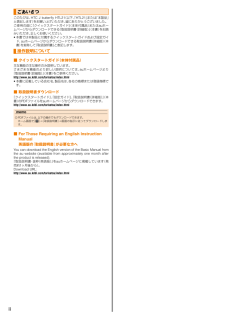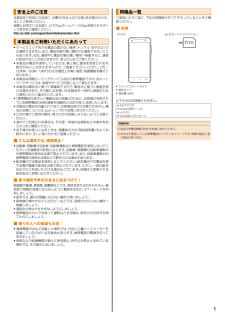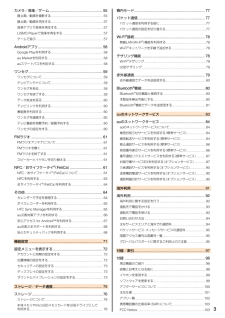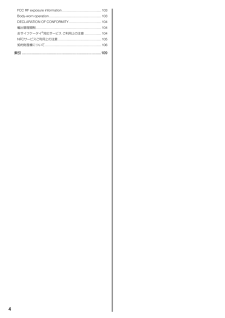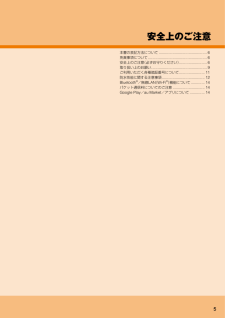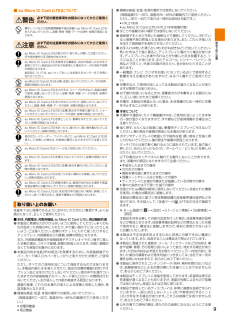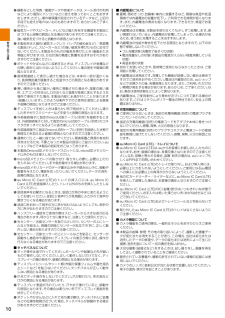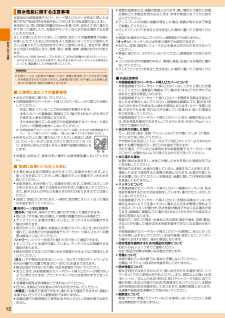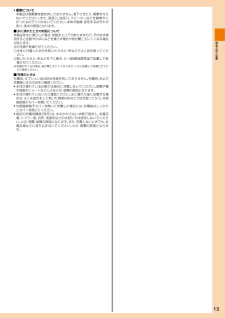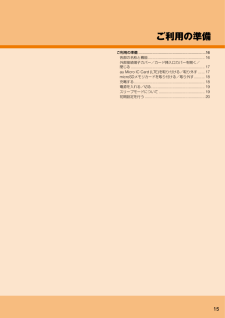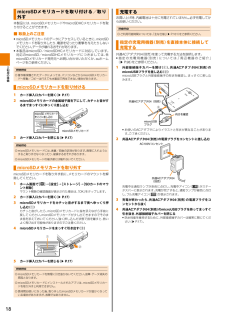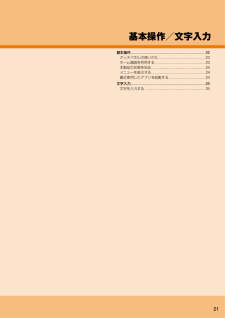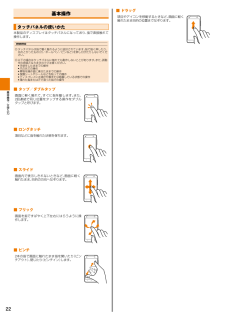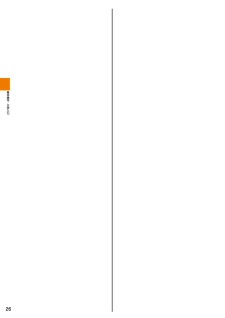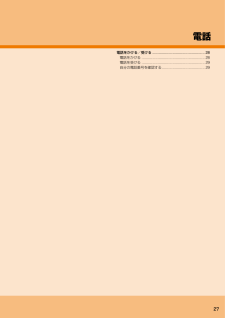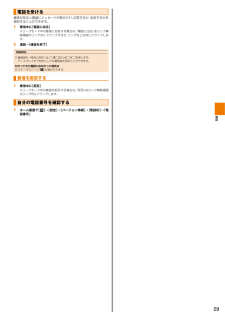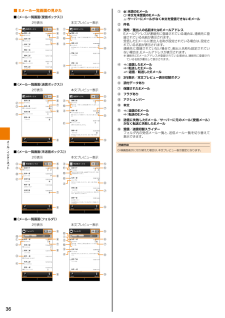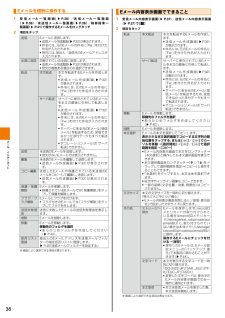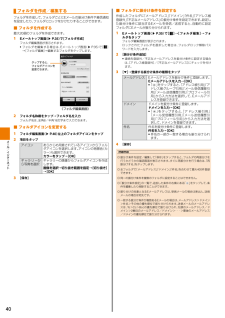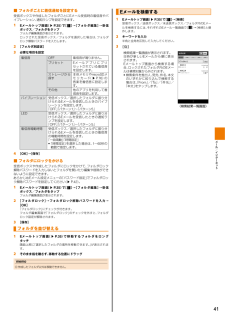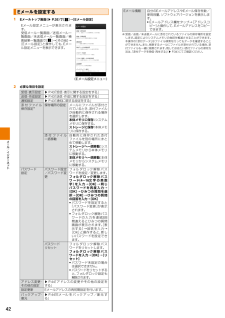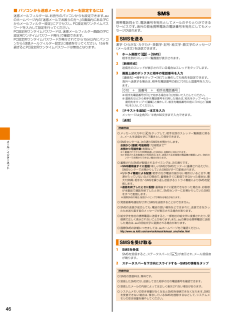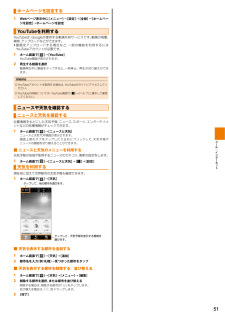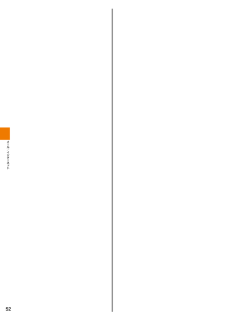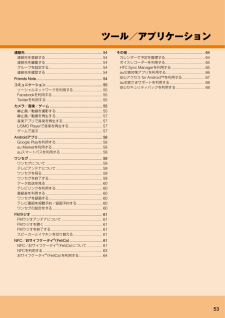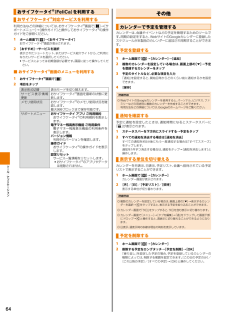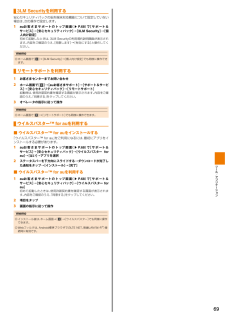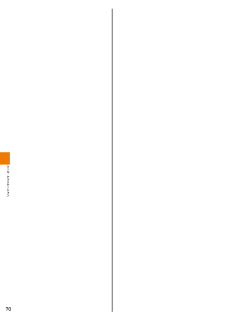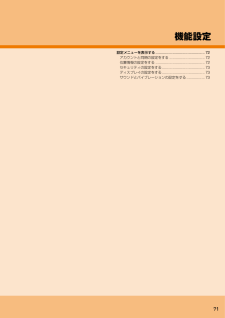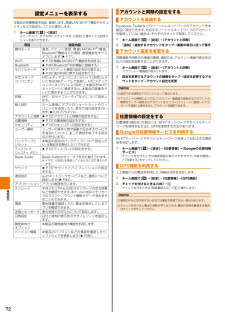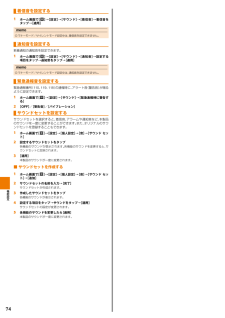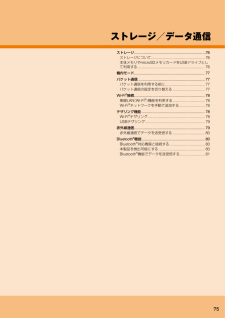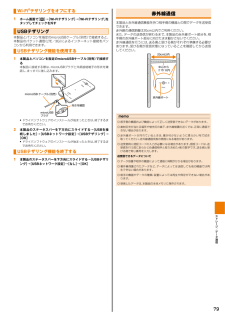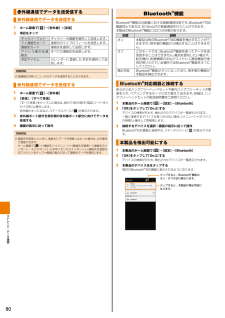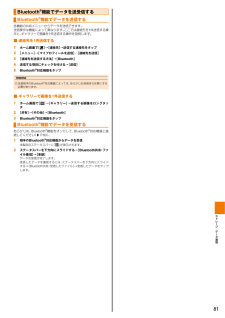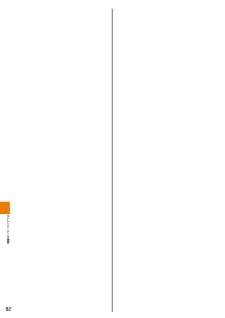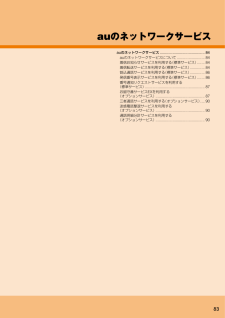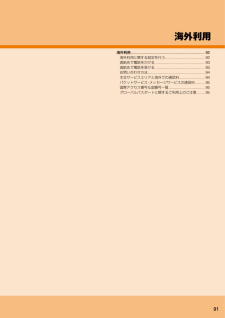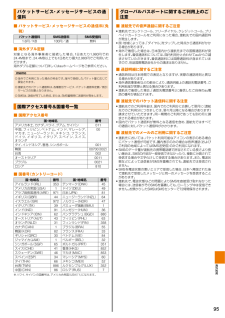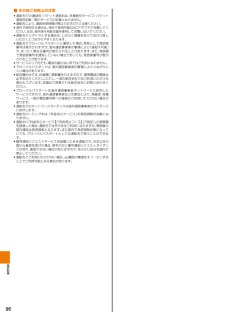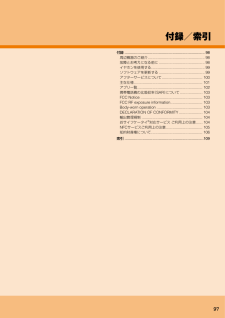索引数字 アルファベット・3LM Security ........................ 68, 69Androidアプリ ............................. 58Androidビーム ............................. 63au ICカードロック ....................... 73au ID .......................................... 20au Market ................................... 58au Micro IC Card (LTE) .............. 17取り付け.................................... 17取り外し.................................... 17au one メール ....................... 32, 48会員登録.................................... 48確認 .......................................... 49受信 .......................................... 48auお客さまサポート ..................... 68auかんたん設定 ........................... 20au国際電話サービス ..................... 28au災害対策アプリ ........................ 66緊急速報メール .......................... 66災害用音声お届けサービス ......... 67災害用伝言板 ............................. 66auスマートパス ........................... 58auテレビ.Gガイド........................ 60Bluetooth® .................................. 80受信 .......................................... 81接続 .......................................... 80送信 .......................................... 81Eメール @ezweb.ne.jp)(............. 32Eメールアドレスの変更 .............. 44絵文字 ....................................... 33確認 .......................................... 35検索 .......................................... 41自動転送先 ................................ 44受信 .......................................... 34初期設定.................................... 20新着問合せ ................................ 34設定 .......................................... 42装飾 .......................................... 33送信 .......................................... 32デコレーションメール ................ 33添付 .......................................... 33トップ画面 .......................... 35, 39バックアップ ............................. 44フォルダ作成 ............................. 40フォルダロック .......................... 41振分け条件 ................................ 40迷惑メールフィルター ................ 45Facebook ................................... 55Friend Stream .......................... 55FMラジオ .................................... 61アンテナ.................................... 61聴く .......................................... 61終了 .......................................... 61Friends Note............................... 54Friend Stream ............................ 55Gmail.................................... 32, 49更新 .......................................... 49下書き保存 ................................ 49受信 .......................................... 49受信トレイ ................................ 49新着問合せ ................................ 49設定 .......................................... 50送信 .......................................... 49送信済み.................................... 49返信/転送 ................................ 50Google Play ............................... 58Googleアカウント ....................... 20Googleの位置情報サービス .......... 72GPS機能 ..................................... 72G-Sensor.................................... 73HTC Sync Manager ................... 65接続 .......................................... 65パソコンへのインストール ......... 65LISMO Player ............................. 57microSDメモリカード .................. 18取り付け.................................... 18取り外し.................................... 18NFC...................................... 61, 63Androidビーム .......................... 63Androidビーム設定.................... 62おサイフケータイロック設定 ...... 62PCメール .............................. 32, 47削除 .......................................... 48受信 .......................................... 48受信設定.................................... 48送信 .......................................... 47返信/転送 ................................ 48PINコード ....................................11PINロック解除コード ....................11Playストア .................................. 58PRL(ローミングエリア情報)........ 92SDカード .................................... 76SMS ..................................... 32, 46SMS安心ブロック機能 ............... 47受信 .......................................... 46設定 .......................................... 47送信 .......................................... 46Teeter ......................................... 57Twitter ......................................... 55Friend Stream .......................... 55USBドライブ............................... 76Wi-Fi® ......................................... 78YouTube ..................................... 51あアイコン ...................................... 24アカウント設定 ............................ 72Googleアカウント..................... 20PCメール .................................. 47アフターサービス ....................... 100アプリ ................................. 58, 102アンインストール....................... 58起動 .................................... 23, 24削除 .......................................... 58暗証番号 .......................................11安心アクセス ............................... 67管理者登録 ................................ 67フィルタリング設定 ................... 68安心セキュリティパック ............... 68安全上のご注意 .............................. 6位置情報 ...................................... 72インターネット ............................ 50ウィジェット ............................... 23ウイルスバスター™ for au ..... 68, 69エリア設定 ................................... 92おサイフケータイ® ................. 61, 64おサイフケータイロック設定 ...... 62主な仕様 .....................................101お留守番サービスEX .................... 87音楽 ............................................ 57音量調節 ...................................... 73音量ボタン ................................... 16かカード挿入口カバー閉じる ....................................... 17開く .......................................... 17海外利用 ...................................... 92お問い合わせ ............................. 94国番号 ....................................... 95現在地時刻の設定....................... 93国際アクセス番号....................... 95サービスエリア .......................... 94注意 .......................................... 95通話料 ....................................... 94電話を受ける ............................. 93電話をかける ............................. 93パケットサービス通信料 ............. 95メッセージサービスの通信料 ...... 95外部接続端子カバー閉じる ....................................... 17開く .......................................... 17顔文字入力 ................................... 25カスタマイズエリア...................... 23壁紙 ............................................ 73カメラ ......................................... 55静止画 ....................................... 56設定 .......................................... 56全面シャッター .......................... 57動画 .......................................... 56画面ロック ................................... 73カレンダー ................................... 64キーボード ................................... 25記号入力 ...................................... 25機内モード ................................... 77ギャラリー ................................... 57緊急速報メール ............................ 66緊急通報位置通知 ......................... 28緊急通報音 ....................................74国際電話 ...................................... 28故障とお考えになる前に ............... 98付録/索引さ災害用音声お届けサービス ............ 67災害用伝言板 ............................... 66サイレントモード ......................... 73サウンドセット .............................74三者通話サービス ......................... 90シーン ......................................... 23109









![前ページ カーソルキー[←]でも移動](http://gizport.jp/static/images/arrow_left2.png)